コラム
Column
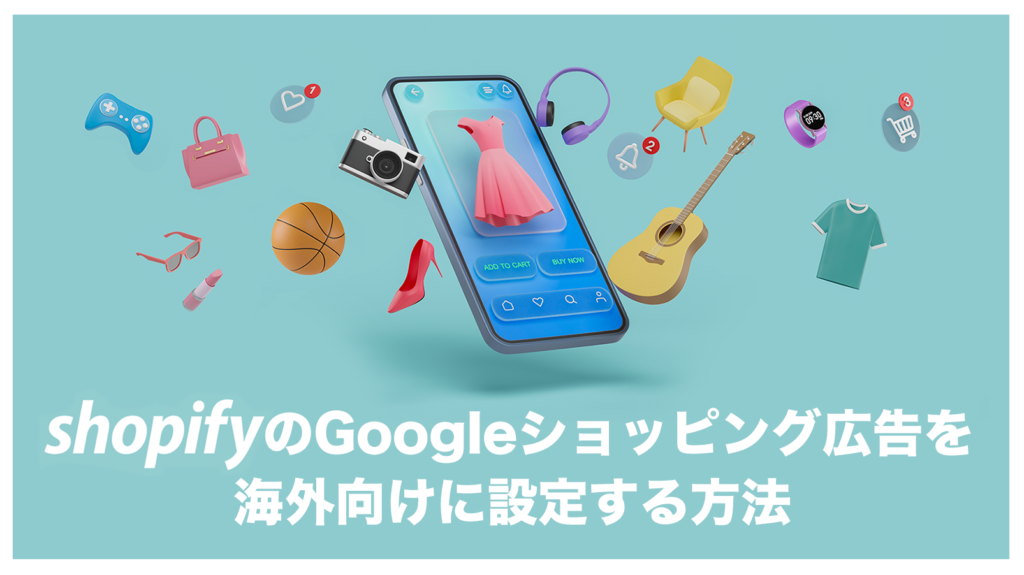
越境ECサイトのプロモーションで「Googleショッピング広告」はとても効果的な広告手法です。
しかしながら設定方法で迷われている方が多かったり、あるいは海外向けに設定する方法ってどうやるの?と疑問に思われている方がも多いと思います。
本記事ではShopifyで越境ECサイトを制作した方に、Googleチャネルアプリを使った海外向けGoogleショッピング広告の設定方法について解説させていただきます。
Googleショッピング広告は、下記のようにGoogleの検索結果に商品の画像と名前、価格などが表示される広告のタイプとなります。
仕組みとしてはGoogleに登録される商品データに基づいて、ユーザーの検索語句と最も関連性の高い商品が表示されます。
なお、商品データは後に説明する「Google Merchant Center(Googleマーチャントセンター)」に登録します。
Google Merchant Center(Googleマーチャントセンター)は商品情報を登録することができるツールで、ここに登録することでGoogle広告と連携してショッピング広告の配信ができたり、Googleショッピングにも商品情報を無料で掲載することができます。
Googleショッピング広告を開始するにはまずGoogle Merchant Centerに商品情報を登録する必要があります。
ShopifyでGoogleショッピング広告を設定するには下記を事前にご準備頂く必要があります。
手順:
アプリ設定時に送料をインポートするかあるいはマニュアル設定かを選ぶようになっていますが、マニュアルを選択した場合は、マーチャントセンターで送料を設定してください。
下記の手順で追加してください。
①左のメニューからフィードを開き、国を追加したいフィード名をクリックします。
②次にその他の国の「追加」をクリックします。
③追加したい国を選んで保存します。
上記のように複数の国にショッピング広告を配信したい場合は、一つの国のフィードを使って複数の国を対象に拡げることができます。
https://support.google.com/merchants/answer/7439058
フィードのアップロードが完了し、大きなエラーなどがないことが確認出来れば、広告の準備は整っています。
あとはGoogleショッピングキャンペーンを下記に記載の方法で設定します。
https://support.google.com/google-ads/answer/3455481?hl=ja
なお、スマートショッピング広告か通常のショッピング広告かどちらを設定するか迷われるケースもありますが、スマートショッピング広告の場合、入札戦略がtROAS(目標広告費用対効果)のみとなります。
そのため、最初から購入や売上がある程度見込める場合はうまく配信されますが、まずは認知やクリック獲得を目的とする場合は通常のショッピング広告で「クリック最大化」などの入札戦略で運用されることをおすすめいたします。
スマートショッピングキャンペーン
https://support.google.com/google-ads/answer/7674740?hl=ja
もし海外向け広告運用でお悩みでしたら、世界へボカンへお問い合わせください!↓↓↓
当社がこれまで培った知識やノウハウ、海外の先進事例などを、無料メールマガジンとして配信しております。ぜひご登録ください。
世界へボカンのプライバシーポリシーについてはこちらをご確認ください。
弊社では、皆様のサービスや商品を最適な形で海外に進出するためのサービスをご用意しています。
具体的なプランは個々のご事情に合わせて策定いたしますので、まずはご相談ください。
今なら、面倒な要件整理がいらないチャット相談を実施中!

弊社では海外WEBマーケティングに関する情報をメルマガやSNSで発信しています!
是非、登録やフォローして最新の情報を入手してください。
はじめて越境EC、海外Webマーケティングに取り組む方向けに書籍を出版しました!
私たちが、
御社の海外進出を
サポートいたします!
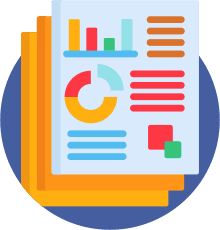
私たちが提供するサービスや数々の支援実績、
実際に行ったマーケティング施策から導き出した
海外Webマーケティングのノウハウをまとめました。
ぜひご利用ください。